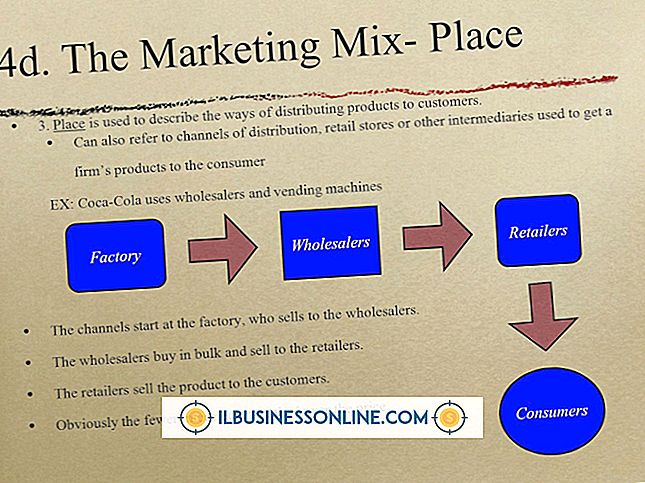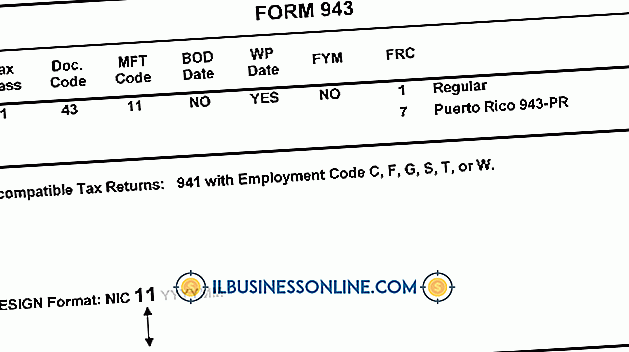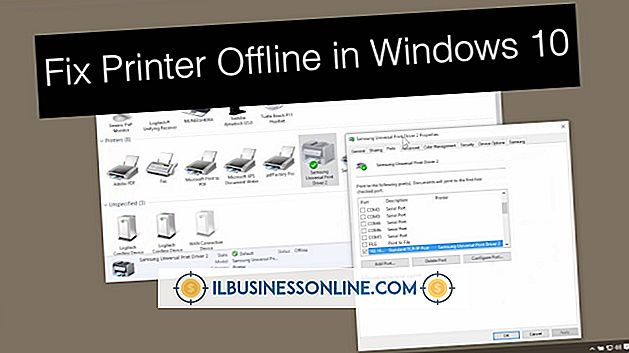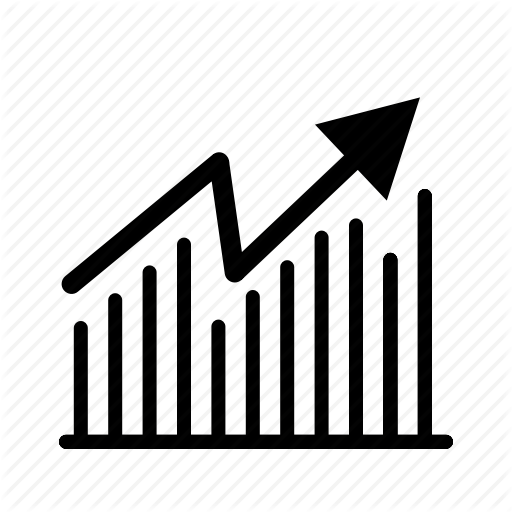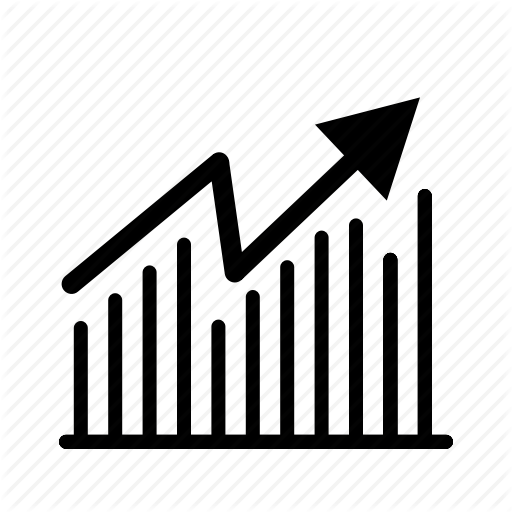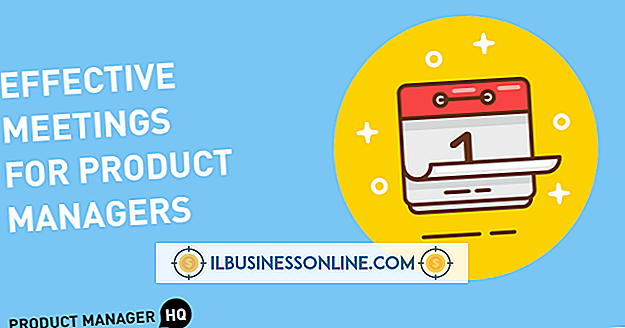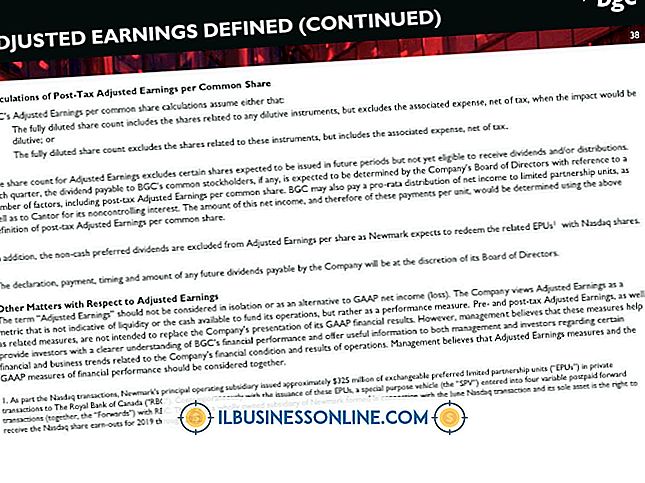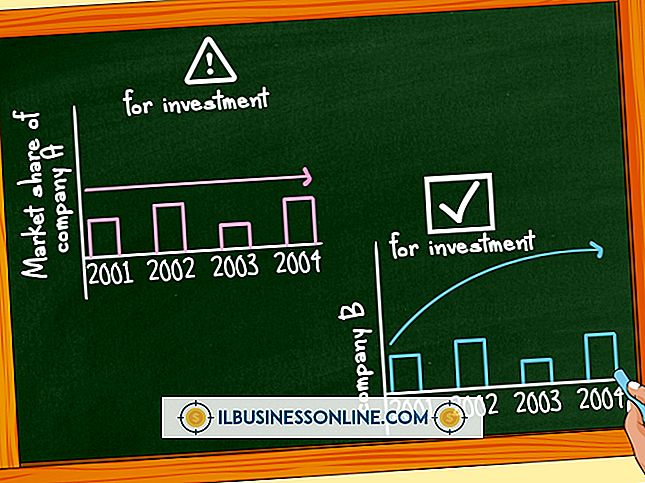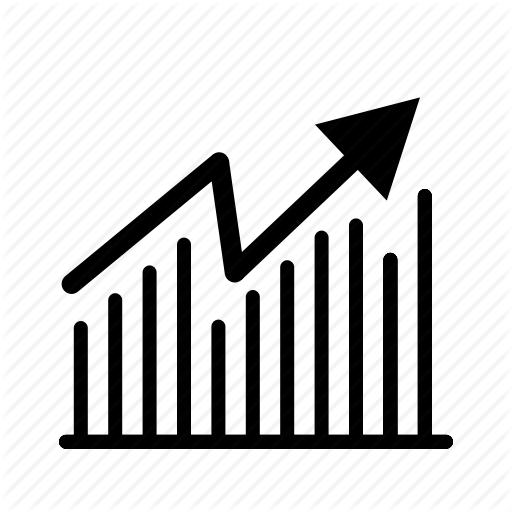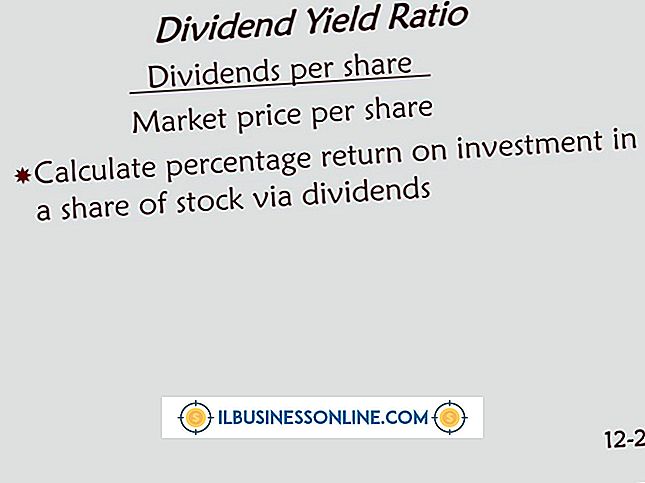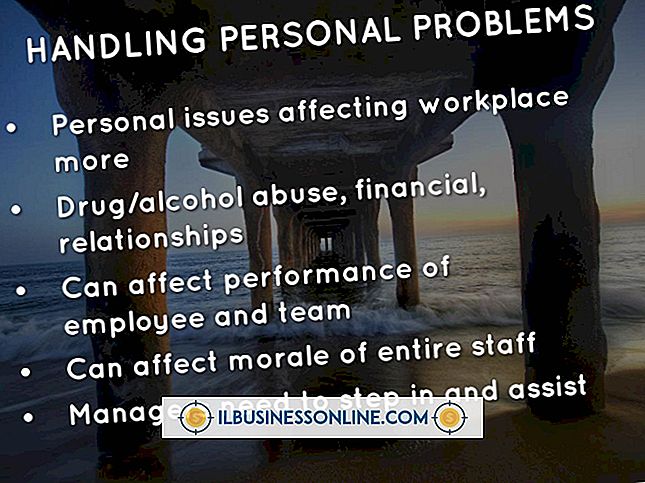Slik fyller du sammensatte stier i Illustrator

Sammensatte baner består av flere former sammen, vanligvis med overlappende regioner. Å legge til en grunnleggende fyllfarge på sammensatte stier fungerer på samme måte som å fylle normale former, men resultatet er svært forskjellig. Adobe Illustrator bruker to metoder for håndtering av overlappende områder. Den jevnlige fyllregelen fyller fasongene, men etterlater kryssområdene ufylte. Non-Zero Winding Fill Rule tilbyr større kontroll ved å gjøre det mulig å selektivt fylle områder eller fjerne fyllingen.
1.
Åpne prosjektet ditt i Adobe Illustrator.
2.
Trykk "V" for å aktivere markeringsverktøyet og klikk på sammensatte banen du vil fylle. Hvis du ikke har opprettet din sammensatte sti ennå, holder du "Ctrl" -tasten og klikker på flere former. Høyreklikk på valget og velg "Opprett sammensatt sti".
3.
Klikk på rullegardinmenyen for første farge, plassert øverst i kontrollpanelet, og velg ønsket farge. Hvis du ikke ser kontrollpanelet, klikker du på "Window" og velger "Control".
4.
Trykk "Ctrl" og "F11" samtidig for å åpne Attributvinduet.
5.
Klikk på ikonet "Bruk ikke-nullvikling", som er grafisk avbildet av to overlappende firkanter. Alternativt klikker du på ikonet "Bruk jevn utfyllingsregel", som er plassert til høyre for forrige ikon, til alternerende fyllinger. Hvis du ønsker å selektivt søke fyller til overlappende regioner, bruk ikke-null-svingningsregel.
6.
Trykk på "A" for å aktivere Direct Selection-verktøyet og klikk på en individuell sti som befinner seg innenfor den sammensatte banen.
7.
Klikk enten på "Reverse Path Direction On" eller "Reverse Path Direction Off" -ikonet for å legge til eller fjerne fyllinger. Disse ikonene er representert av piler i midten av vinduet Attributter.